
MahnExpressLX Pro
Mit dem Tool MahnExpressLX Pro vereinfachen Sie das Mahnwesen aus dem Lexware Buchhalter oder der Warenwirtschaft der jeweiligen Pro bzw. Premium Version.
Das Mahnwesen über MahnExpressLX Pro bietet ausschließlich die Mahnung via E-Mail an, dabei ist eine Kombination mit dem programminternen Mahnwesen im Lexware problemlos möglich. So können z.B. die Mahnungen der Stufe 1 und 2 per E-Mail mit MahnExpressLX Pro versandt werden und die Mahnungen der Stufe 3 über das Lexware Mahnwesen erzeugt und gedruckt werden. Das Hauptziel des Programms ist es, den gesamten Vorgang zu optimieren und dabei den Zeitaufwand für das Mahnwesen erheblich zu reduzieren, gleichzeitig können Sie Rückfragen der gemahnten Kunden minimieren, indem Sie z.B. automatisch Rechnungskopien Ihrer E-Mail beifügen.
MahnExpressLX Pro bietet folgende Vorteile:
- Mehrere Mahnstufen in einer Mahnung: Hat ein Kunde mehrere OPs in unterschiedlichen Mahnstufen, lassen sich diese in einer E-Mail zusammenfassen.
- Korrekte Berechnung des Mahndatums: Die Berechnung der nächsten Mahnstufe erfolgt standardmäßig auf Basis der letzten Mahnung bzw. bei Mahnstufe 1 auf Basis der Fälligkeit.
- Korrekte Berechnung der Mahngebühren: Es erfolgt jeweils nur die Berechnung der Mahngebühren der höchsten Mahnstufe, nur einmalig je Mahnung.
- Automatische Belegkopie: Auf Wunsch wird automatisch eine Rechnungskopie der angemahnten Belege gesendet, sofern in der Warenwirtschaft ein PDF zum Beleg erzeugt wurde.
- Interne Inkasso-Stufe: OPs mit Status Inkasso werden nur intern an die Buchhaltung verschickt. Es werden alle notwendigen Informationen (z.B. Mahndatum aller Stufen und Belege) in einer Mail zusammengefasst. Diese kann dann an den Rechtsanwalt oder das Inkassobüro weitergeleitet werden.
- Schnelle Massenaktionen: Mahnstufen senken und heben oder Status „nicht mahnen“ setzen kann für viele OPs gleichzeitig durchgeführt werden.
- Druck/Export Mahnliste: Die Mahnvorschlagsliste kann mit allen Details gedruckt und exportiert werden (u.a. PDF und Excel)
- Unterstützung von Templates für die Generierung der Mahnungen
- Kundenspezifische Templates für mehrsprachige Mahnungen, englische Mahnungen oder kundenindividuelle Mahntexte.
- Mail der Mahnung kann als Kontakt beim Kunden in der Warenwirtschaft hinterlegt werden (MSG Datei)
- Vielfältige Optionen zur Ermittlung der korrekte Mail-Adresse für den Versand der Mahnung.
- Alle Einstellungen sind Mandantenbezogen und können jeweils individuell angepasst werden (inkl. Absender-E-Mail, Templates usw.)
- Zustellbestätigung, Lesebestätigung kann angefordert werden, Mail-Kopie per BCC möglich.
Mahnungen wählen
Mithilfe der Registerkarte Mahnungen wählen, erhalten sie zunächst eine debitoren- bzw. kreditorenbezogene Übersicht aller offener Posten mit Mahnstufe. Sie haben die Fälligkeiten im Blick, sowie den aktuellen Stand innerhalb des jeweiligen Mahnprozesses. Hier können Sie kundenbezogene Aktionen wählen, Mahnstufen hochsetzen oder senken, Mahnungen versenden oder OPs aus dem Mahnprozess entfernen. Mit den Such-, Filter- und Sortieroptionen haben Sie hilfreiche Funktionen zur Hand um ihre Vorgänge zu optimieren.
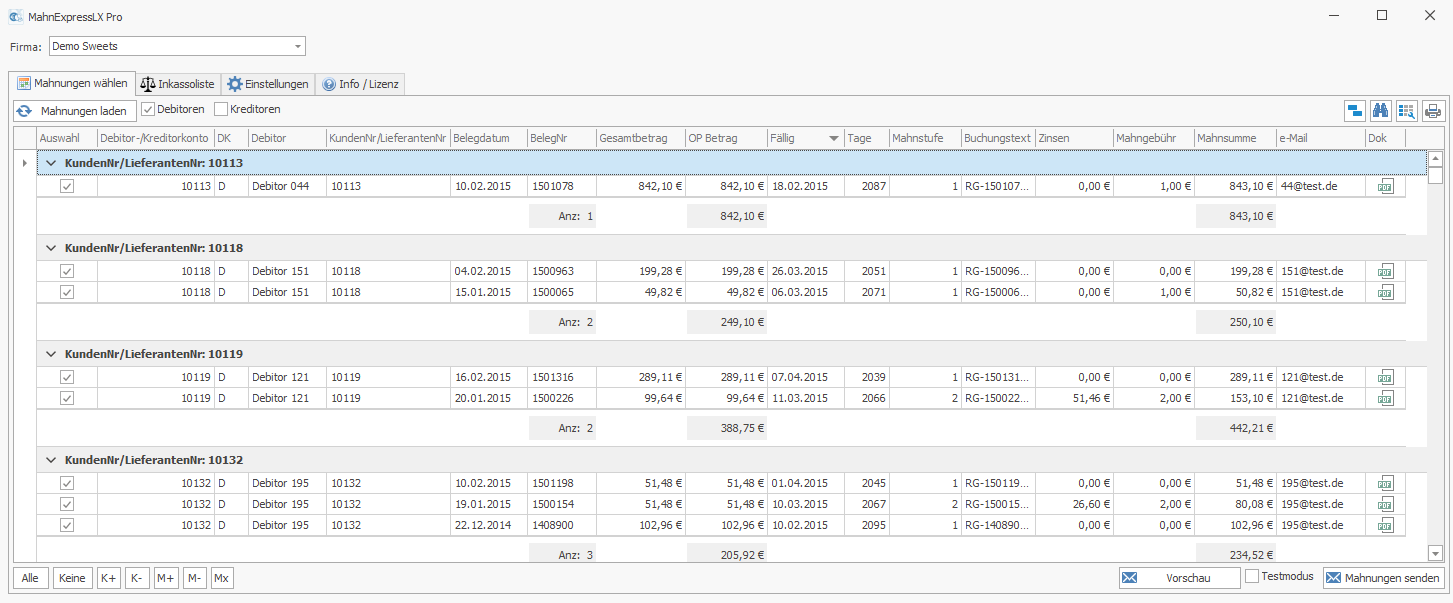

Wählen Sie, ob Sie sich nur die Kreditoren oder die Debitoren anzeigen lassen möchten, bzw. beide Kategorien zusammen. Mit einem Klick auf den Button 'Mahnungen laden' aktualisieren Sie Ihre Ansicht.
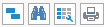
Den Schaltflächen auf der rechten Seite sind folgende Funktionen zugeordnet:
- Ansicht nach Kunden/Lieferanten gruppiert darstellen
Die nicht gruppierte Ansicht ist vor allem für Sortier- oder Filterfunktionen von Vorteil.
- Spalten auswählen/anpassen (Die aktuelle Ansicht kann über den Butten 'Speichern' auf der Registerkarte Einstellungen gespeichert werden.)

- Alle: Wählt alle sichtbaren und mahnbaren OPs aus.
Ausgeblendete OPs werden ignoriert.
- Keine: Hebt die Auswahl aller OPs auf.
- K+: Markiert alle sichtbaren OPs des aktuell ausgewählten Kunden, die gemahnt werden können.
- K-: Demarkiert alle OPs des aktuell ausgewählten Kunden
- M+: Hebt die Mahnstufe bei allem markierten OPs ohne Mahnung an
- M-: Senkt die Mahnstufe bei allen markierten OPs um eine Stufe ab
- Mx: Diesen OP nicht mehr mahnen. Der OP wird im MahnExpressLX Pro nicht mehr angezeigt und auch im Mahnwesen von Lexware nicht mehr berücksichtigt. Der Status „Mahnen“ kann nur in Lexware in der OP Liste wieder gesetzt werden.

Jede Spalte hat eine oder mehrere Filtermöglichkeiten hinterlegt. Gesetze Filter werden Ihnen unterhalb Ihrer Ansicht angezeigt.
Ferner erhalten Sie darunter eine Zusammenfassung Ihrer Auswahl. Bei o.g. Bespiel wurde nach Mahnstufe 1 gefiltert, jedoch vorab einzelne OPs der Mahnstufe 2 markiert (5). Diese sind wie beschrieben nicht sichtbar, dennoch ausgewählt.
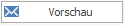
Über Vorschau, können Sie Mahnungen vor dem Versand an den Kunden einsehen. Wenn Sie die generische Textvorlage anpassen möchten, können Sie dies unter dem Reiter Einstellungen vornehmen.
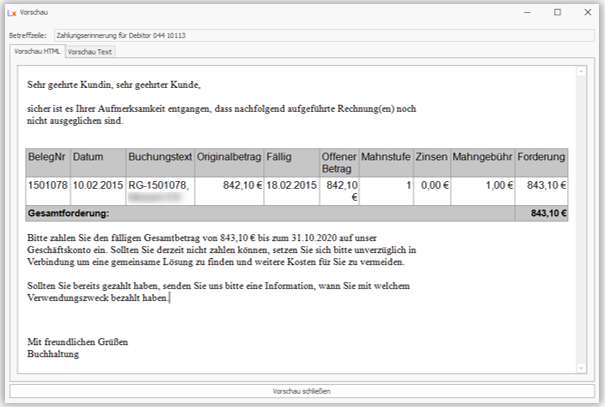
Funktionen
Sie können wählen, ob auch offene Posten der Kreditoren berücksichtigt werden sollen. Nach jeder Änderung, auch in den Einstellungen, sollten Sie die Liste der Mahnungen neu laden. Die offenen Posten werden je Kunde/Lieferant gruppiert und immer zusammengefasst. In der ersten Spalte Auswahl, können Sie für jeden Beleg einzeln festlegen, ob er in diesem Mahnlauf berücksichtig werden soll oder nicht. Über die Buttons AlleKeineK+K– können Sie das Markieren bei umfangreichen OPs schneller durchführen.
Der Button Alle markiert alle Belege, die über MahnExpressLX Pro gemahnt werden können. Das sind alle fälligen OPs, gemäß der von Ihnen gewählten Einstellungen, für die eine Mailadresse beim Kunden/Lieferanten hinterlegt ist. OPs von Kunden/Lieferanten ohne hinterlegte Mailadresse, können von MahnExpressLX Pro nicht gemahnt werden und sind daher auch nicht auswählbar, werden in der Liste aber angezeigt.
Der Button Keine entfernt bei allen OPs die Auswahl. Dies ist z.B. sinnvoll, wenn Sie anschließend nur einen einzelnen Kunden auswählen, oder Aktionen für individuelle Belegen durchführen möchten.
Der Button K+ markiert alle OPs der derzeit ausgewählten Kunden zum Mahnen.
Der Button K– entfernt bei allen Belegen des derzeit ausgewählten Kunden die Auswahl. So kann man schnell einen einzelnen Kunden (oder auch mehrere hintereinander) vom Mahnlauf ausschließen, ohne jeden einzelnen OP des Kunden deaktivieren zu müssen. Diese Funktion steht auch über die rechte Maustaste in der Liste zur Verfügung.
Die Liste zeigt alle relevanten Informationen zu jedem OP an. Zusätzlich wird auch die Gesamtsumme je Kunde/Lieferant dargestellt. In der letzten Spalte sehen Sie, ob es zu diesem OP ein Dokument aus der Warenwirtschaft gibt und können per Doppelklick dieses Dokument auch direkt öffnen.
Über die Buttons rechts oberhalb der Tabelle können Sie die Suchfunktion und die Druck-/Export- Funktion aktivieren. Über die Druckvorschau der Druck/Export-Funktion ist auch ein Export dieser Liste u.a. als PDF oder Excel-Datei möglich.
Vorschau
Über den Button Vorschau, können Sie sich die Mail, die für den derzeit markierten Kunden erzeugt werden würde, anzeigen lassen. Damit können Sie z.B. Ihre Anpassungen in den Einstellungen oder auch selbst angepasste Templates testen, ohne tatsächlich eine Mail zu verschicken.
Testmodus
Wenn der Haken Testmodus aktiviert ist, können Sie einen Test-Mahnlauf durchführen. In diesem Fall werden die Mahnungen nicht an den Kunden/Lieferanten geschickt, sondern an die in den Einstellungen hinterlegte Absenderadresse. Ferner werden keine Mahnstufen etc. erzeugt. Sie können damit testen, ob die Mahnungen wie gewünscht erstellt werden und überdies auch Einstellungen und Anpassungen der Templates in einem echten Mailprogramm testen.
Mahnungen senden
Sofern der Testmodus nicht aktiviert ist, werden damit alle Mahnungen zu den derzeit markierten OPs erstellt und direkt per E-Mail verschickt. Nach dem Versand werden auch die entsprechenden Mahnstufen gesetzt und ggfs. ein Kontakt in der Warenwirtschaft angelegt.
Sonderfunktionen
Über die Buttons M+M–Mx können Sie Veränderungen an allen derzeit ausgewählten OPs vornehmen. Mit M+ bzw. M– können Sie für alle ausgewählten OPs die Mahnstufe erhöhen bzw. senken, ohne dafür eine Mahnung zu erzeugen. Mit dem Button Mx können Sie alle markierten OPs vom Mahnwesen generell ausschließen.
Alle Funktionen betreffen auch die Mahnstufen bzw. die Option Mahnung zulassen in Lexware. Wenn Sie hier Änderungen vornehmen, werden diese auch in der OP Verwaltung von Lexware entsprechend vorgenommen. Dies gilt auch andersherum. Wenn Sie in Lexware einen OP von der Mahnung ausschließen, wird dieser OP im MahnExpressLX Pro nicht mehr angezeigt. Die einzige Möglichkeit einen vom Mahnwesen ausgeschlossenen OP wieder im Mahnwesen oder MahnExpressLX Pro zu berücksichtigen, ist die Aktivierung der Option Mahnung zulassen in der OP Verwaltung direkt in Lexware.

Inkassoliste
Ähnlich aufgebaut wie die Registerkarte Mahnungen wählen, ist die Registerkarte Inkassoliste.
Es stehen Ihnen hier die gleichen Auswahl- und Sonderfunktionen zur Verfügung. Auf der Inkassoliste erscheinen alle OPs, die die höchste aktivierte Mahnstufe erreicht haben und dessen Frist ebenfalls abgelaufen ist. Sie haben sämtliche Mahnstufen im Blick, sowie die bereits entstandenen Mahnsummen inkl. Zinsen und Gebühren. Entscheiden Sie hier über weitere Maßnahmen bzw. ob der Vorgang in die Inkasso Bearbeitung gegeben werden soll.
Auch hier können Sie wieder kunden- bzw. OP bezogene Aktionen wählen, Mahnstufen ändern oder OPs aus dem Mahnprozess entfernen. Ferner haben Sie noch die Möglichkeit einen Lieferstopp oder eine Inkasso Bemerkung beim Kunden im Lexware zu hinterlegen. Sie mit den Such, - Filter und Sortieroptionen hilfreiche Funktionen zur Hand um ihre Vorgänge zu optimieren.
Die OPs auf der Inkassoliste können nicht mehr beim Kunden gemahnt werden. Die dort ausgewählten OPs werden ähnlich wie bei der Mahnung aufbereitet aber beim Versand immer an die Absenderadresse geschickt.
Diese Inkasso-Mail enthält zusätzliche Angaben, wie z.B. das Datum der jeweiligen Mahnung, und soll als Vorlage oder Basis für weitere Inkassomaßnahmen dienen. Sie könnten diese Inkassomails inkl. aller enthaltenen Angaben und Belegkopien z.B. direkt an einen Rechtsanwalt oder ein Inkassobüro zur Bearbeitung übergeben. Sobald zu einem OP die Inkasso-Mail verschickt wurde, wird der OP nicht mehr im MahnExpressLX Pro angezeigt. Alle weiteren Vorgänge dazu sind extern zu verwalten.
Mit dem Versand der Inkasso-Mail können Sie auch gleichzeitig eine Inkassobemerkung in die Kundenbemerkung schreiben lassen, sodass diese den Anwendern der Warenwirtschaft zur Verfügung steht. Zudem kann parallel ein Lieferstopp für den entsprechenden Kunden gesetzt werden, hierdurch erscheint bei der Erfassung weiterer Aufträge in der Warenwirtschaft ein entsprechender Warnhinweis.
Einstellungen | Allgemein
Sämtliche Einstellungen in MahnExpressLX Pro sind mandantenbezogen. Sie können und müssen also für jeden Mandaten in Lexware, für den Sie Mahnungen über das Tool versenden wollen, eigene Einstellungen vornehmen. Somit kann z.B. auch für jeden Mandanten eine separate Mailaddresse für den Versand zugewiesen werden.
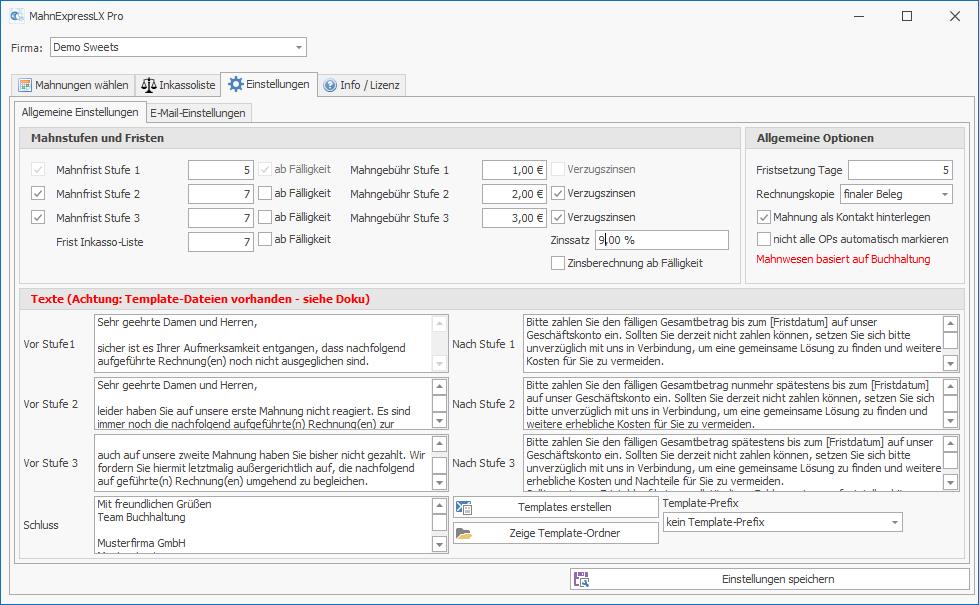
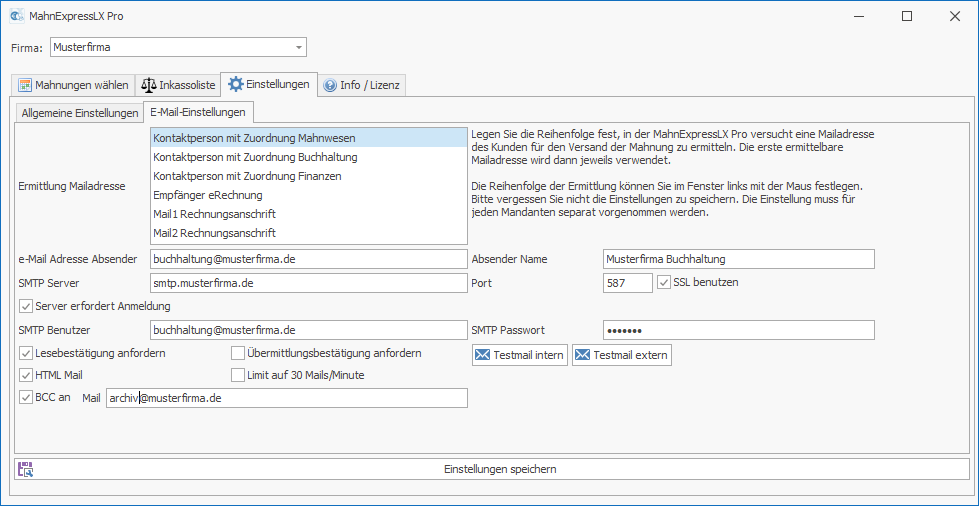
Mahnstufen & Fristen
Im Gegensatz zum Mahnwesen in Lexware, fasst MahnExpressLX Pro, Mahnungen eines Kunden/Lieferanten über die Mahnstufen hinweg, zusammen. Sie können wählen, welche Mahnstufen Sie haben und dort die entsprechenden Fristen hinterlegen. Wenn Sie nur mit 2 Mahnstufen arbeiten und es dann direkt in die Inkassostufe gehen soll, können Sie z.B. die 3. Mahnstufe deaktivieren. Sie haben bei der Ermittlung der Fristen die Wahl zwischen der Variante, die Fristen aufbauend auf den letzten Mahnversand, oder immer auf Basis der ursprünglichen Fälligkeit zu ermitteln. Wir empfehlen die erste Variante, aufbauend auf den Mahnversand.
Die Option ab Fälligkeit entspricht der Option in Lexware. Dabei wird die Mahnfrist immer ab Fälligkeit der Rechnung ermittelt. Dies ist oftmals nicht sinnvoll, insbesondere dann, wenn das Mahnwesen nicht regelmäßig durchgeführt wird. Die Standardeinstellung ist die Ermittlung der Mahnfrist auf Basis des letzten Mahndatums bzw. bei der ersten Mahnung immer auf Basis der Fälligkeit.
Sie können für jede Mahnstufe eine Mahngebühr festlegen. Da MahnExpressLX Pro Mahnstufen zusammenfasst, wird je Mahnung immer nur einmal die Mahngebühr der höchsten in der Mahnung auftretenden Mahnstufe berechnet. Sie können je Mahnstufe festlegen, ob für den angemahnte Betrag Verzugszinsen berechnet werden sollen. Ferner können Sie festlegen, ob die Zinsen ab Fälligkeit der Rechnung oder ab dem 1. Mahndatum berechnet werden sollen. Bei Berechnung ab Fälligkeit, muss der Kunde sich mit der Rechnung zum Datum der Fälligkeit bereits im Verzug befinden.
Bitte informieren Sie sich über die gesetzlichen Voraussetzungen bevor Sie diese Option aktivieren.

Allgemeine Optionen
Wenn Sie in der Mahnung eine Zahlungsfrist setzen wollen, tragen Sie hier bitte die Tage ein. Das Programm errechnet dann beim Versand automatisch das Fristdatum. Dieses können Sie in den Vor- und Schlusstexten dann mit der Variable #Fristdatum# verwenden.
Ferner können Sie festlegen, ob mit der Mahnung automatisch eine Rechnungskopie verschickt werden soll. Dazu wählen Sie im DropDown die gewünschte Option aus. Sollte keine als „Final“ bezeichnete Version vorhanden sein, wird automatisch die neueste Version des Dokuments geschickt.
Ob eine Kopie geschickt werden kann, sehen Sie in der Mahnübersicht am PDF-Symbol. Ein Doppelklick darauf öffnet die Vorschau des Belegs. In der Mahnliste sehen Sie, für welche OPs Rechnungskopien vorliegen. Es können nur Rechnungskopien verschickt werden, von Rechnungen die in der Warenwirtschaft Pro/Premium erzeugt worden sind und für die ein automatisch generiertes PDF (oder MSG-Datei) vorliegt.
Sie können verschickte Mahnungen als Kontakt in der Warenwirtschaft hinterlegen lassen, somit steht auch dort der Mahntext, für Mitarbeiter der Warenwirtschaft, mit Versanddatum und -uhrzeit zur Verfügung.
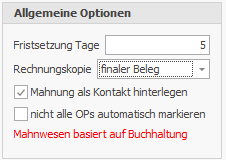
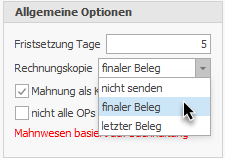
In den Kontakten wird die Textversion und nicht die HTML Version der Mahnung hinterlegt. Die gesamte E-Mail wird auch im Kundenkontakt als Anhang zum Kontakt als MSG Datei gespeichert.
Je nach Voreinstellung im Lexware (Firmenangaben → Mahnwesen), werden im Tool nur offene Posten der Buchhaltung oder offene Rechnungen aus der Warenwirtschaft berücksichtigt. Welche Einstellung derzeit im Lexware aktiv ist, wird im unteren Teil des Fensters Allgemeine Optionen angezeigt.
Texte
Im Bereich Texte können Sie den Vortext sowie den Schlusstext der Mahnung je Stufe Ihren Bedürfnissen anpassen. Als Variablen stehen dort #Fristdatum# sowie #Gesamtforderung# zur Verfügung. Umfangreichere Anpassungen sind mit Templates möglich.

Einstellungen | E-Mail
In diesem Bereich werden die Einstellungen für den Versand der Mahnungen per E-Mail vorgenommen. MahnExpressLX Pro kann Mahnungen ausschließlich per E-Mail versenden, ein Ausdruck ist nicht möglich.
Ermittlung Mailadresse
Hier legen Sie die Reihenfolge fest, in der MahnExpressLX Pro versucht die richtige Mail-Adresse für den Empfang der Mahnung zu ermitteln. Die Reihenfolge kann durch Klicken und Ziehen mit der Maus verändert werden. MahnExpressLX Pro verwendet dann jeweils die zuerst gefundene Mail-Adresse.
Wenn es bei der Standardanordnung (siehe Screenshot) z.B. bei einem Kunden keine Kontaktperson mit Zuordnung zu Mahnwesen, Buchhaltung oder Finanzen gib, wird geprüft ob eine abweichende Mail-Adresse für den Versand der eRechnungen vorliegt. Falls auch diese nicht vorliegt (oder der entsprechende Haken im Kundenstamm nicht gesetzt ist) wird das Programm, die bei der Rechnungsadresse hinterlege Mail1 nehmen. Diese Einstellung muss nach der Anpassung über den Button Einstellungen speichern gesichert werden.

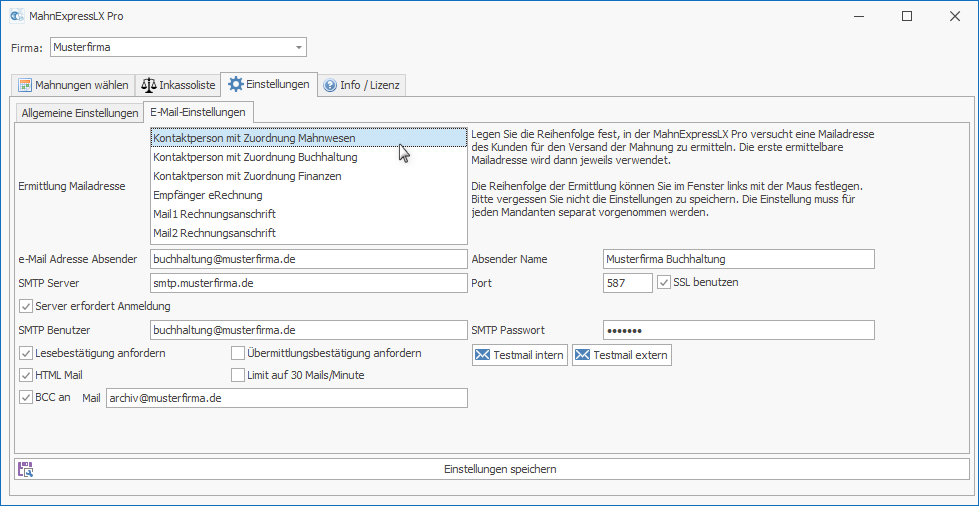
Absender & Servereinstellungen
Absender E-Mail
Hier wird die E-Mail Adresse des Absenders der Mahnungen eingetragen.
Absender Name
Dieser Name wird als Absender im E-Mail Programm des Empfängers angezeigt.
SMTP Server
Tragen Sie hier bitte den für den E-Mailversand zuständigen SMTP-Mailserver ein. In Outlook bzw. Outlook Express heißt dieser Server auch Postausgangsserver. Dies kann der Mailserver Ihres Providers, Ihres E-Mail Anbieters oder auch Ihr eigener interner oder externer Mailserver sein.
SMTP Port
Der Port des Mailservers ist in der Regel Port 587 und nur bei einigen Anbietern abweichend. Für verschlüsselte Verbindungen wird meistens Port 587 verwendet, in seltenen Fällen auch 465. In beiden Fällen muss auch die Option SSL aktiviert werden. Port 25 für unverschlüsselte Verbindungen wird häufig nur intern oder direkt zwischen Mailservern verwendet.
SSL benutzen
Diese Option zwingt MahnExpressLX Pro mit dem Mailserver verschlüsselt über TLS zu kommunizieren. Aktivieren Sie diese Option auch dann, wenn Ihr Mailserver dies erfordert.
Server erfordert Authentifizierung
Diese Option ermöglicht es sich am SMTP Server anzumelden. Dies ist heutzutage bei fast allen Providern bzw. Mailservern erforderlich. Tragen Sie hierzu den zur Absenderadresse gehörenden Zugangsdaten unter SMTP Benutzer und SMTP Passwort ein. Als Benutzername wird häufig die E-Mailaddresse verwendet. Das Passwort ist fast immer das gleiche wie für die Abholung der Mails mit POP3 oder IMAP.
Testmail & E-Mail Konfiguration
Testmail intern/extern
Mit diesen Funktionen können Sie die korrekte Einrichtung des Mailversands testen. Die Funktion Testmail intern verschickt eine Testmail an die hinterlegte Absenderadresse. Die Funktion Testmail extern schickt eine Mail an die Adresse test@lxtools.de die sofort eine automatische Antwort generiert. So können Sie testen, ob auch externe Mailempfänger erreichbar sind.
Lesebestätigung anfordern
Wenn diese Option aktiviert ist, wird in der Mahnmail das empfangende Mailprogramm angewiesen eine Lesebestätigung der Mahnung zu generieren. In vielen Mailprogrammen wird der Anwender gefragt, ob er eine Lesebestätigung senden möchte oder nicht. Eine positive Lesebestätigung ist ein sicherer Hinweis, dass die Mahnung auch tatsächlich angekommen ist.
Übermittlungsbetätigung anfordern
Im Gegensatz zur Lesebestätigung, hat bei der Übermittlungsbestätigung der Empfänger keinen Einfluss darauf, ob diese erzeugt wird oder nicht. Die Übermittlungsbestätigung wird vom letzten beteiligten Mailserver generiert und dokumentiert die Zustellung an den für den Empfänger zuständigen Mailserver. Die positive Übermittlungsbestätigung ist ein sehr sicheres Zeichen, dass die Mail in den Verfügungsbereich des Empfängers gelangt ist, und wird fast immer als Zustellnachweis akzeptiert.
HTML Mail
MahnExpressLX Pro kann die Mail im HTML Format senden. Dadurch ist die Mahnung deutlich besser lesbar, weil eine korrekte Tabellendarstellung der angemahnten Belege möglich ist. Wenn diese Option aktiviert ist, wird eine sogenannte Multi-Part-Mail erzeugt, die sowohl einen HTML- als auch den Textteil enthält. In der Regel kommen alle Mailprogramme mit der korrekten Darstellung klar. Mailprogramm die HTML nicht darstellen können, werten automatisch den zusätzlich generierten Textteil aus. Wenn die Option deaktiviert ist, wird eine reine Textmail generiert. Sie können sich beide Varianten in der Vorschau ansehen. Der Versand als HTML Mail ist empfohlen.
Limit auf 30 Mails/Minute
Hier können Sie den Versand der Mails auf 30 pro Minute beschränken, da einige Server wie z.B. Exchange Online die Anzahl der ausgehenden Mails standardmäßig limitiert. Wenn es daher beim Versand zahlreicher Mails zu Fehlermeldungen kommt, aktivieren Sie bitte diese Option.
BCC an
Diese Option ermöglicht es Ihnen einen Blindkopie der jeweiligen Mahnungen an einen weiteren Empfänger zu senden. Dies ist zum Beispiel sinnvoll für Archivierungszwecke,0 oder wenn Sie die gesendeten Mahnungen auch in Ihrem Mailprogramm als Nachweis vorliegen haben möchten. Der Empfänger der Mahnung sieht den BCC Empfänger nicht.
Hinweise zur Mail Konfiguration
Die Daten zur Mailkonfiguration werden, wie die weiteren Einstellungen auch, je Mandant gespeichert, müssen also für jeden Mandanten separat vorgenommen werden. Diese Einstellungen werden direkt in die Datenbank von Lexware geschrieben, so dass diese Einstellungen auch auf anderen PCs mit MahnExpressLX Pro verfügbar sind. Es ist jedoch empfohlen MahnExpressLX Pro gleichzeitig nur auf einem PC zu verwenden. Das Passwort für den Mailversand wird selbstverständlich verschlüsselt in der Datenbank gespeichert.
Fehleranalyse
Bitte gehen Sie zur Fehleranalyse wie folgt vor. Öffnen Sie das Verzeichnis von MahnExpressLX Pro, dieses finden Sie üblicherweise unter:
\\C:\Program Files (x86)\MahnExpressLX Pro. Erstellen Sie in diesem Verzeichnis eine leere Textdatei mit dem Namen maillog.txt.
Starten Sie MahnExpressLX Pro und versenden Sie eine Testmail auf der Registerkarte Einstellungen - E-Mail-Einstellungen. Testen Sie ruhig die interne und externe Variante. Wenn die Fehlermeldung erneut erscheint, hat MahnExpressLX Pro im Programmverzeichnis je Mailvorgang eine maillog_jjjjmmtt_hhmmss_xxx.txt Datei erzeugt, in der die komplette Kommunikation mit dem STMP Server protokoliert wird. Bitte schauen Sie, ob Sie anhand der Fehlermeldungen in der Protokolldatei, den Fehler eingrenzen können. Falls nicht, sprechen Sie bitte mit Ihrem IT-Betreuer oder senden uns die Logdateien zu.
Googlemail
Wenn Sie Google-Mail verwenden, beachten Sie bitte folgende Anleitung. –> Zweifaktor-Anmeldung bei Googlemail
Templates
Erweiterte Anpassungen mit Templates
Über sogenannte Template-Dateien können Sie das Aussehen der Mahnungen individuell und nahezu beliebig anpassen. Dazu liefern wir Standard-Templates aus, die Sie als Vorlage für eigene Anpassungen verwenden können. Folgenden Bereiche können Sie jeweils anpassen:
| Bereich | Gültigkeit | Datei |
|---|---|---|
| Betreffzeile | Je Mahnstufe | mahnstufeX_betreff.txt |
| Kopf | Für alle Mahnstufen gleich | kopf.html |
| Jeweils für HTML/Text | kopf.txt | |
| Vortext inkl. Tabellenkopf | Je Mahnstufe | mahnstufeX_vortext.html |
| Jeweils für HTML/Text | mahnstufeX_vortext.txt | |
| Tabellenzeile | Je Mahnstufe | mahnstufeX_tabellenzeile.html |
| Jeweils für HTML/Text | mahnstufeX_tabellenzeile.txt | |
| Schlusstext inkl. Tabellenende | Je Mahnstufe | mahnstufeX_schlusstext.html |
| Jeweils für HTML/Text | mahnstufeX_schluss.txt | |
| Fuss | Für alle Mahnstufen gleich | fuss.html |
| Jeweils für HTML/Text | fuss.txt |
X ist jeweils durch die gewünschte Mahnstufe 1-3 zu ersetzen.
Die Logik des Programms ist dabei jeweils so, dass es prüft, ob für den jeweiligen Bereich und die aktuelle Mahnstufe eine Template-Datei existiert. Sollte keine Datei vorhanden sein, wird für diesen Bereich die programminterne Einstellung verwendet. Es ist also zum Beispiel möglich, nur die Betreffzeile der 1. Mahnung anzupassen und alle anderen Einstellungen unverändert zu lassen.
Voraussetzung dafür ist, dass es die Datei mahnstufe1_betreff.txt im entsprechenden Verzeichnis mit dem passenden Inhalt geben muss.
Verzeichnisse für Templates
Der einfachste Weg, sich das passenden Verzeichnis für die Templates des jeweiligen Mandanten, anzeigen zu lassen, ist, im Programm den Button Zeige Vorlagenordner unter dem Reiter Einstellungen/Allgemeine Einstellungen zur verwenden. Die Vorlagen liegen im Daten-Ordner auf dem Lexware-Server im Unterverzeichnis MahnExpressLX und dann für jeden Mandanten ein Unterverzeichnis Fx, wobei das X der Lexware-internen Mandantennummer entspricht.
Über den Button Templates erstellen können Sie die Standardvorlagen für alle Kombinationen automatisch in das passende Verzeichnis kopieren lassen. Dort können Sie diese dann anpassen oder auch nicht gewünschte Vorlagen einfach wieder löschen.


Anpassungen & Variablen
Alle .html Vorlagen können Sie mit nahezu beliebigen HTML Code anpassen, sofern das empfangende Mail-Programm etwas mit dem HTML Code anfangen kann. MahnExpressLX Pro führt keinerlei Prüfung an Ihren Vorlagen durch, so dass Sie Anpassungen über den Testmodus sorgfältig und ggfs. in mehreren Mailprogramm testen sollten. In den .txt Vorlagen ist nur reiner Text erlaubt. Wichtig: Bei Anpassungen der .html Vorlagen sollten Sie auch immer die .txt Vorlagen entsprechend anpassen, da bei einer HTML Mail auch immer die Text-Version mitgeschickt wird und von Mailprogramm die kein HTML unterstützen oder HTML unterbunden haben auch anzeigt wird. Inhaltlich sollte HTML und Textteil also immer identisch sein.
Folgende Variablen stehen Ihnen bei der Anpassung zur Verfügung:
| Variable/Platzhalter | Bereich | Format/Bemerkung |
|---|---|---|
| #BelegNr# | Tabellenzeile | Belegnummer des OPs |
| #BelegDatum# | Tabellenzeile | Belegdatum des OPs |
| #Buchungstext# | Tabellenzeile | Buchungstext des OPs |
| #Originalbetrag# | Tabellenzeile | Ursprünglicher OP Betrag in Euro inkl. Euro Zeichen |
| #Faellig# | Tabellenzeile | Fälligkeitsdatum des OPs im Format tt.mm.jjjj |
| #OpBetrag# | Tabellenzeile | Offener OP Betrag in Euro inkl. Euro Zeichen |
| #Mahnstufe# | Tabellenzeile | Aktuelle Mahnstufe (1-3) des OPs |
| #Mahnstufe# | Betreff Höchste | Mahnstufe (1-3) der Mahnung |
| #Zinsen# | Tabellenzeile | Berechnete Zinsen des OPs in Euro inkl. Euro Zeichen |
| #Mahngebuehr# | Tabellenzeile | Mahngebühr des OPs in Euro inkl. Euro Zeichen Abweichend zum Mahnwesen in Lexware, wird entsprechend gesetzlicher Vorgaben, nur für die höchste Mahnstufe einmalig eine Mahngebühr berechnet |
| #Forderung# | Tabellenzeile | Aktueller Forderungsbetrag des OPs in Euro inkl. Euro Zeichen |
| #Fristdatum# | Alle Bereiche außer Betreff | Berechnetes Datum zur Fristsetzung im Format tt.mm.jjjj |
| #VortextProgramm# | Alle Bereiche außer Betreff | Der im Programm anpassbare Vortext der aktuellen Mahnstufe |
| #SchlusstextProgramm# | Alle Bereiche außer Betreff | Der im Programm anpassbare Schlusstext der aktuellen Mahnstufe |
| #FussProgramm# | Alle Bereiche außer Betreff | Der im Programm anpassbare Fusstext |
| #Gesamtforderung# | Alle Bereiche | Gesamtforderung der Mahnung in Euro inkl. Euro Zeichen |
| #KundenNr# | Alle Bereiche | Kunden/LieferantenNr |
| #Konto# | Alle Bereiche | Debitoren- bzw. Kreditorennummer (Buchhaltungskonto) |
| #Kontoname# | Alle Bereiche | Bezeichnung des Buchhaltungskonto (i.d.R. Matchcode des Kunden/Lieferanten) |
Template-Prefix
Mit der Funktion Template-Prefix ist es möglich kundenspezifische Mahntexte zu hinterlegen oder auch verschiedensprachige Mahnungen zu erstellen. Dazu können Sie auf folgende Felder zurückgreifen:

Die Freifelder sind jeweils die Kunden- bzw. Lieferantenfreifelder aus der Lexware Warenwirtschaft. Wenn ein dieser Optionen ausgewählt wird, prüft MahnExpressLX Pro bei der Erstellung jeder Mahnung, ob es für diesen Kunden/Lieferanten ein spezielles Template gibt. Dabei wird der Inhalt des jeweiligen Feldes mit einem Unterstrich getrennt, vor den Dateinamen des Templates gesetzt. Wenn Sie z.B. für einige Kunden englischsprachige Mahnungen versenden möchten, können Sie bei diesen Kunden in einem Kundenfreifeld z.B. englisch hinterlegen. Dazu erstellen Sie dann einen Satz von Templates die mit „englisch_“ beginnen. Für den Betreff der ersten Mahnstufe muss die Datei dann z.B. „englisch_mahnstufe1_betreff.txt“ heißen. Für den HTML-Vortext der 2. Mahnstufe z.B: „englisch_mahnstufe2_vortext.html“.
Die Anzahl der unterschiedlichen Templates ist nicht begrenzt. Über den Prefix „Debitor/KreditorNr“ könnten Sie sogar für jeden Kunden/Lieferanten ein eigenes Template nutzen. Sollte es für einen Kunden/Lieferanten kein Template geben, wird das Standardtemplate verwendet. Dies gilt auch für Werte aus den Freifeldern, wenn es kein passendes Template gibt. Gibt es auch kein passendes Standardtemplate, werden die Texte aus der Programmkonfiguration und das Standardlayout verwendet. Somit wäre es zum Beispiel auch problemlos möglich, ausschließlich einzelne Teile der Mahnung individuell anzupassen und. die Schlusstexte identisch zu erstellen.


